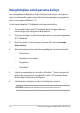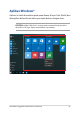User’s Manual
Table Of Contents
- Tentang panduan pengguna ini
- Bab 1: Konfigurasi Perangkat Keras
- Bab 2: Menggunakan PC Notebook
- Bab 3: Bekerja dengan Windows® 10
- Bab 4:
- Pengujian Otomatis Pengaktifan Daya (POST)
- Tips dan Tanya Jawab
- Lampiran
- Kesesuaian Modem Internal
- Ikhtisar
- Deklarasi Kompatibilitas Jaringan
- Peralatan Nonsuara
- Pernyataan FCC (Federal Communications Commission)
- Pernyataan Peringatan Pemaparan RF (Frekuensi Radio) FCC
- Informasi Pemaparan RF (SAR)
- Informasi Lapisan
- Catatan Keselamatan UL
- Persyaratan Keamanan Daya
- Informasi tentang TV Tuner
- Informasi tentang Produk Macrovision Corporation
- Mencegah Kerusakan Pendengaran
- Peringatan tentang Lithium di Nordik (untuk baterai lithium-ion)
- Persetujuan CTR 21 (untuk PC Notebook dengan Modem terintegrasi)
- Pernyataan Kepatuhan terhadap Peraturan Lingkungan untuk Produk
- EU REACH dan Pasal 33
- EU RoHS
- Daur Ulang ASUS/Layanan Ambil Kembali
- Arahan Ecodesign
- Produk yang Memenuhi Persyaratan ENERGY STAR
- Produk-Produk yang Terdaftar EPEAT
- Pernyataan Kesesuaian UE yang Disederhanakan
- Informasi pemaparan RF (SAR)
- Kesesuaian Modem Internal
42
Panduan Pengguna Elektronik PC Notebook
Menghidupkan untuk pertama kalinya
Saat menghidupkan komputer Anda untuk pertama kalinya, serangkaian
layar akan ditampilkan guna memandu Anda mengongurasi pengaturan
dasar sistem operasi Windows® 10.
Untuk menghidupkan PC Notebook untuk pertama kalinya:
1. Tekan tombol daya pada PC Notebook Anda. Tunggu beberapa
menit hingga layar pengaturan ditampilkan.
2. Dari layar kongurasi, pilih wilayah dan bahasa yang akan digunakan
di PC Notebook.
3. Baca Persyaratan Lisensi dengan saksama. Beri centang I accept
(Saya terima).
4. Ikuti petunjuk pada layar untuk mengongurasi item dasar berikut:
• Personalisasi
• Dapatkan secara online
• Pengaturan
• Akun Anda
5. Setelah mengkongurasi item dasar, Windows® 10 akan menginstal
aplikasi dan pengaturan yang dipilih. Pastikan PC Notebook Anda
tetap hidup selama proses kongurasi.
6. Setelah proses kongurasi selesai, Desktop akan muncul.
CATATAN: Gambar layar dalam bab ini hanya untuk referensi.